Με την άφιξη του Mac OS X Lion, πολλοί λαοί θα ανακαλύψουν ότι το τελευταίο λειτουργικό σύστημα της Apple είναι κάτι περισσότερο από γουρουνάκι μνήμης από το Snow Leopard και ότι μπορεί να χρειαστεί μικρή ώθηση RAM.
Ανεξάρτητα από το αν αναβαθμίζετε το Lion ή όχι, η αναβάθμιση της μνήμης RAM είναι καλή ιδέα, επειδή είναι ένας από τους πιο οικονομικούς και ευκολότερους τρόπους να επιταχυνθεί το μηχάνημά σας. Επίσης, για οποιονδήποτε ψάχνει να αγοράσει ένα νέο iMac, συνιστούμε να αναβαθμίσετε τον εαυτό σας μόνοι σας, επειδή μπορείτε να εξοικονομήσετε ένα καλό χρηματικό ποσό μη παραγγέλλοντας επιπλέον μνήμη RAM από την Apple όταν αρχικά αγοράσατε το iMac.
Για παράδειγμα, για να προσθέσετε επιπλέον 8GB μνήμης RAM, η Apple θα σας χρεώσει $ 200, ενώ δύο μονάδες 4GB της μνήμης Kingston που παρέσχε το Kingston για το demo θα σας έτρεχαν γύρω στα $ 70. Εκπληκτικά, η Apple χρεώνει $ 600 για πλήρη αναβάθμιση 16GB, όταν μπορείτε να κάνετε την ίδια αναβάθμιση για λιγότερο από το ένα τρίτο του κόστους.
Βήμα 1: Μάθετε τι διαθέτει το iMac
Το πρώτο πράγμα που πρέπει να κάνετε είναι να καταλάβετε τι ακριβώς έχετε στο iMac. Ελέγξτε την τοποθεσία Web της Apple για να μάθετε ποιο μοντέλο έχετε, τι είδους μνήμη RAM χρειάζεται, πόση μνήμη μπορείτε να τοποθετήσετε στο μηχάνημά σας. Τα τελευταία δύο χρόνια, η βασική διαμόρφωση του iMac έχει έρθει με 4GB μνήμης RAM σε δύο μονάδες μνήμης 2GB, οι οποίες καταλαμβάνουν δύο από τις τέσσερις υποδοχές μνήμης του iMac. Αυτό που κάνουν πολλοί είναι να κρατήσουν τις υπάρχουσες μονάδες 2GB στη θέση τους, και στη συνέχεια να προσθέσουν δύο επιπλέον μονάδες 4G, φτάνοντας το συνολικό σε 12GB. Μπορείτε να αγοράσετε μνήμη RAM στο Macsales.com ή σε ιστοσελίδες όπως το Newegg.com και το Amazon.com.

Για να φτάσετε στο χώρο μνήμης, τοποθετήστε το iMac σε μια μαλακή επιφάνεια (αποσυνδέστε το πρώτα, φυσικά), με την οθόνη στραμμένη προς τα κάτω. Στη συνέχεια, το μόνο που έχετε να κάνετε είναι να ξεβιδώσετε τις τρεις βίδες Phillips για την πλάκα (η Apple την αποκαλεί "πόρτα") που καλύπτει το διαμέρισμα στο κάτω μέρος του iMac για να αποκτήσει πρόσβαση στη μνήμη σας.
Βήμα 3: Αφαιρέστε τυχόν ανεπιθύμητες ενότητες μνήμης
Όπως μπορείτε να δείτε από το βίντεο, θα έχετε δύο υποδοχές ανοικτές για πρόσθετη μνήμη. Το iMac που χρησιμοποιήσαμε για το demo είναι ένα μοντέλο του 2011, το οποίο δέχεται μέχρι 16GB μνήμης RAM, όπως και τα μοντέλα του 2010. Δυστυχώς, οι μονάδες αυξάνονται μόνο στα 4G, οπότε αν θέλετε να φτάσετε στο πλήρες 16GB, θα πρέπει να αντικαταστήσετε τις τρέχουσες μονάδες 2GB με μονάδες 4GB. Για να βγείτε από μια υπάρχουσα μονάδα ή μονάδες έξω, τραβήξτε την πλαστική κορδέλα (μπορεί να χρειαστεί μια καλή έλξη, μην το ντρέπεστε). Η κορδέλα θα βγάλει ταυτόχρονα τόσο την άνω όσο και την κάτω δομοστοιχεία, οπότε θα πρέπει να αφαιρέσετε οποιαδήποτε ανεπιθύμητη μνήμη προτού προσθέσετε νέες μονάδες.
Βήμα 4: Σύρετε τις νέες μονάδες μνήμης σε ανοιχτές υποδοχές
Όπως είπαμε, πολλοί άνθρωποι επιλέγουν να αφήσουν το υπάρχον 4GB μνήμης RAM στη θέση τους και να προσθέσουν άλλα 8GB (2x4GB). Για να εγκαταστήσετε μια λειτουργική μονάδα, απλά σύρετε την σε ένα ανοιχτό διαμέρισμα, πιέστε σκληρά και περιμένετε μέχρι να νιώσετε ένα μικρό κλικ που σας λέει ότι έχει ξεσπάσει στη θέση της. Βεβαιωθείτε ότι έχετε εγκαταστήσει τη μνήμη RAM με τα αυτοκόλλητα (ετικέτες) προς τα πάνω. Μπορείτε πάντα να κοιτάξετε για να δείτε πώς εγκαθίστανται οι υπάρχουσες μονάδες για να καταλάβετε ποιος τρόπος θα πρέπει να αντιμετωπίσουν οι ενότητες.
Βήμα 4: Τοποθετήστε ξανά την "πόρτα" της μνήμηςΤώρα έφτασε η στιγμή να βιδώσετε ξανά την πόρτα πρόσβασης στη μνήμη και να σταθείτε στον υπολογιστή σας πίσω. Μόλις την συνδέσετε και την ενεργοποιήσετε, μπορείτε να επιλέξετε "Σχετικά με αυτό το Mac" κάτω από το λογότυπο της Apple στην επάνω αριστερή γωνία της οθόνης σας και θα πρέπει να δείξει ότι η νέα σας μνήμη έχει εγκατασταθεί. Θα πρέπει επίσης να παρατηρήσετε ότι η συνολική απόδοση του μηχανήματός σας είναι zippier, ειδικά όταν ανοίγετε πολλαπλές εφαρμογές ή εφαρμογές όπως το Photoshop που απαιτούν μεγάλη μνήμη. Αλλά ακόμα και βασικά καθήκοντα, όπως η πλοήγηση στο Web, θα πρέπει να γίνονται ταχύτερα.
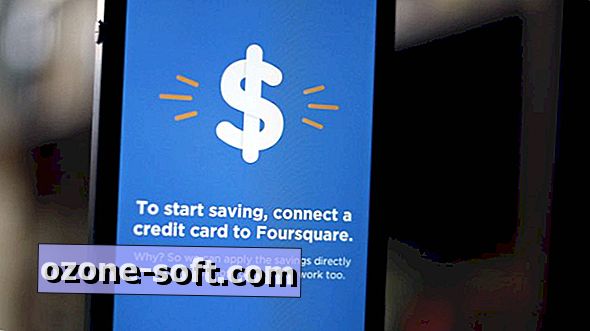





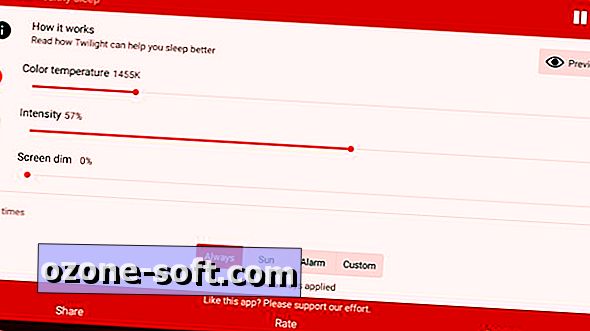






Αφήστε Το Σχόλιό Σας